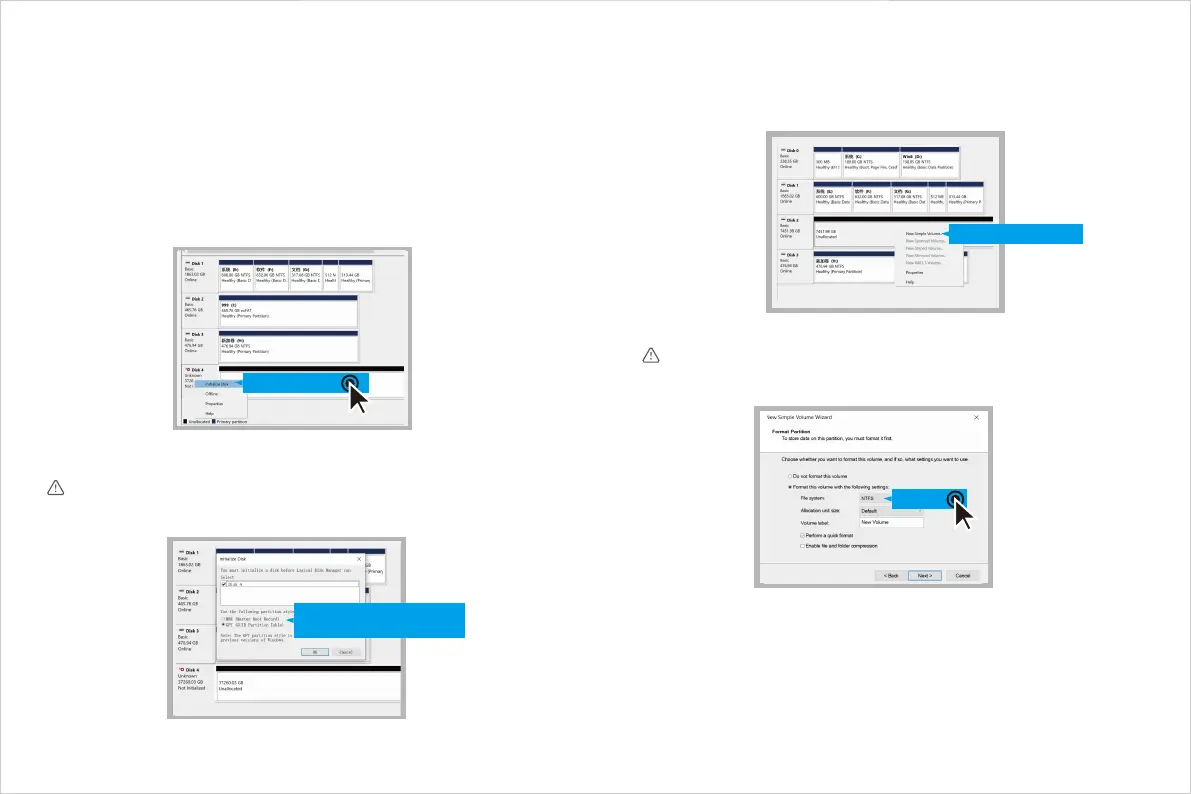3 Partitionieren und Formatieren von Laufwerken
Online-Laufwerks- und Laufwerkspartitionierung nach dem Wechsel des RAID-Modus. Die
Formatierung kann je nach Betriebssystem unterschiedlich sein, bitte überprüfen Sie Ihr
Betriebssystem als Referenz.
Windows
① Online Laufwerk: eine Verbindung der Festplatte mit dem PC/Laptop
Gehen Sie zu „Dieser PC “ > „Verwalten “ > „Speicher “ > „Festplattenverwaltung “und ·
wählen die richtige Festplatte aus zur „Initialisierung einer Festplatte “.
② Laufwerkspartitionierung: Erstellen Sie ein „New Simple Volume “ und legen seine
Kapazität fest. Wählen Sie den nicht zugewiesenen Speicherplatz aus und klicken mit der
rechten Maustaste auf „New Simple Volume “. Folgen Sie dann den Popup-Fenstern, bis
der Vorgang abgeschlossen ist. Ihr PC/Laptop kann das Laufwerk nach der Formatierung
lesen.
macOS
Schritt: „Andere “ > „Festplatten-Dienstprogramm “ > „Löschen “, wählen das Dateiformat
„ExFAT “, dann „Löschen “ > „Vollständig “. Ihr Mac kann das Laufwerk nach der
Formatierung lesen.
Wenn die Laufwerkskapazität im aktuellen RAID-Modus unter 2 TB liegt, wählen Sie MBR,
andernfalls wählen Sie GPT.
Hinweis
Das Standardlaufwerksformat von Windows und Linux ist „NTFS “, wie bei macOS müssen Sie
das Format „ExFAT “ wählen.
Hinweis
NCS)Nbtufs!Cppu!Sfdpse*
HQU)HVJE!Qbsujujpo!Ubcmf䯓
Jojujbmj{f!Ejtl
OUGT
Ofx!Tjnqmf!Wpmvnf
22
